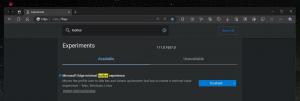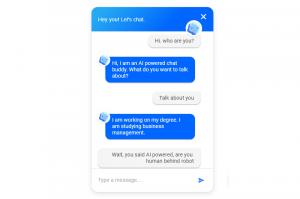Омогућите иконе на радној површини у Виндовс 10 Цреаторс Упдате
У ранијим верзијама Виндовс-а, радна површина је подразумевано имала омогућене важне иконе – овај рачунар, мрежа, контролна табла, фасцикла Корисничке датотеке су подразумевано били видљиви. Међутим, у модерним верзијама Виндовс-а, Мицрософт је већину ових икона сакрио. У оперативном систему Виндовс 10, само корпа за отпатке је подразумевано присутна на радној површини. Такође, Виндовс 10 Старт мени такође нема везе до ових икона. Хајде да видимо како да вратимо класичне иконе на радну површину у Виндовс 10 Цреаторс Упдате.
Реклама
У оперативном систему Виндовс 10, Мицрософт је уклонио класичну ставку Персонализе из контекстног менија радне површине. Када кликнете на „Персонализуј“, отвориће се апликација Подешавања где ћете можда бити изгубљени када пронађете везу икона на радној површини. Ево како се то може урадити.
До омогућите иконе на радној површини у Виндовс 10 Цреаторс Упдате, урадите следеће.
- Отворите апликацију Подешавања.
- Идите на Персонализација -> Теме. Погледајте следећи чланак да бисте сазнали више о новом опције персонализације Виндовс 10 Цреаторс Упдате.Савет: Ову страницу можете директно отворити следећом командом:
мс-сеттингс: тхемес
Погледајте листу команди "мс-сеттингс:" овде: мс-сеттингс команде у Виндовс 10 Цреаторс Упдате.

- На десној страни можете пронаћи везу „Иконе на радној површини“ под „Сродне поставке“ испод листе тема.

Ако ваш екран има довољно велику резолуцију, са десне стране ће се појавити одељак Повезана подешавања. Када кликнете на везу, отвориће се познати дијалог:
Када кликнете на везу, отвориће се познати дијалог:
Користећи овај метод, можете добити нешто овако:

Да бисте директно отворили овај дијалог, можете користити следећу рундлл32 команду:
рундлл32 схелл32.длл, Цонтрол_РунДЛЛ деск.цпл,, 0
Откуцајте или налепите га у дијалог Покрени (притисните Вин + Р на тастатури да бисте га отворили) или га покрените из командне линије. Можда ћете бити заинтересовани да прочитате комплетна листа Рундлл32 команди доступних у оперативном систему Виндовс 10.
Можете креирати пречица за подешавања иконе на радној површини да бисте брже отворили прозор дијалога за конфигурацију.
Такође можете додати ову команду у контекстни мени фасцикле Десктоп. Погледајте чланак: Додајте класичну персонализацију менија радне површине у Виндовс 10. изгледа овако:

Наћи ћете датотеке регистра спремне за употребу у горе поменутом чланку.